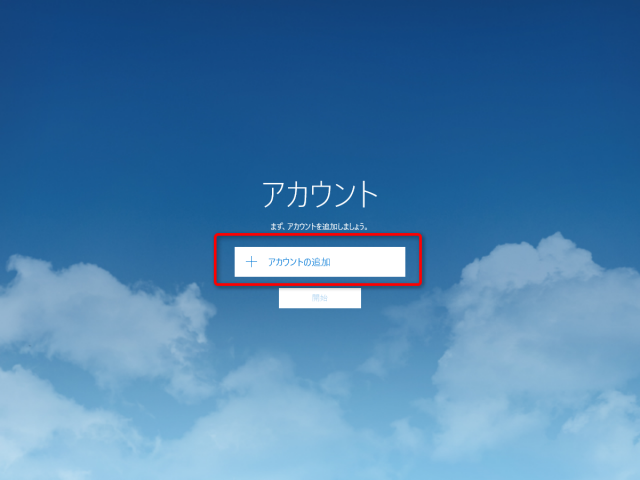Gmailはブラウザでどこからでも見れるとても便利なクラウドメールサービスですが、Windows10に標準搭載されている「メール」でも受信したいという場合の設定方法です。
すでにプロバイダのメールアドレスなどが設定されている場合でも追加しておくことで、複数のメールを1か所で見ることができます。
まずは、以下のように「メール」をクリックしてメールソフトを起動します。
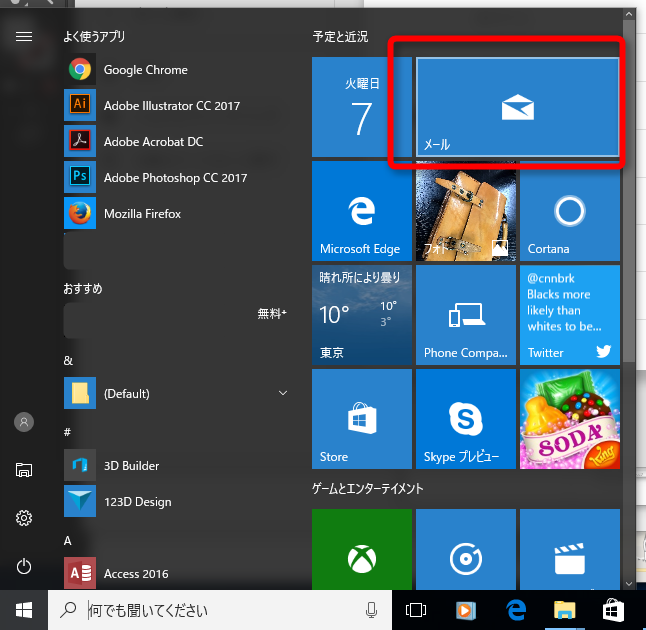
次に、、「アカウントの追加」をクリックします。
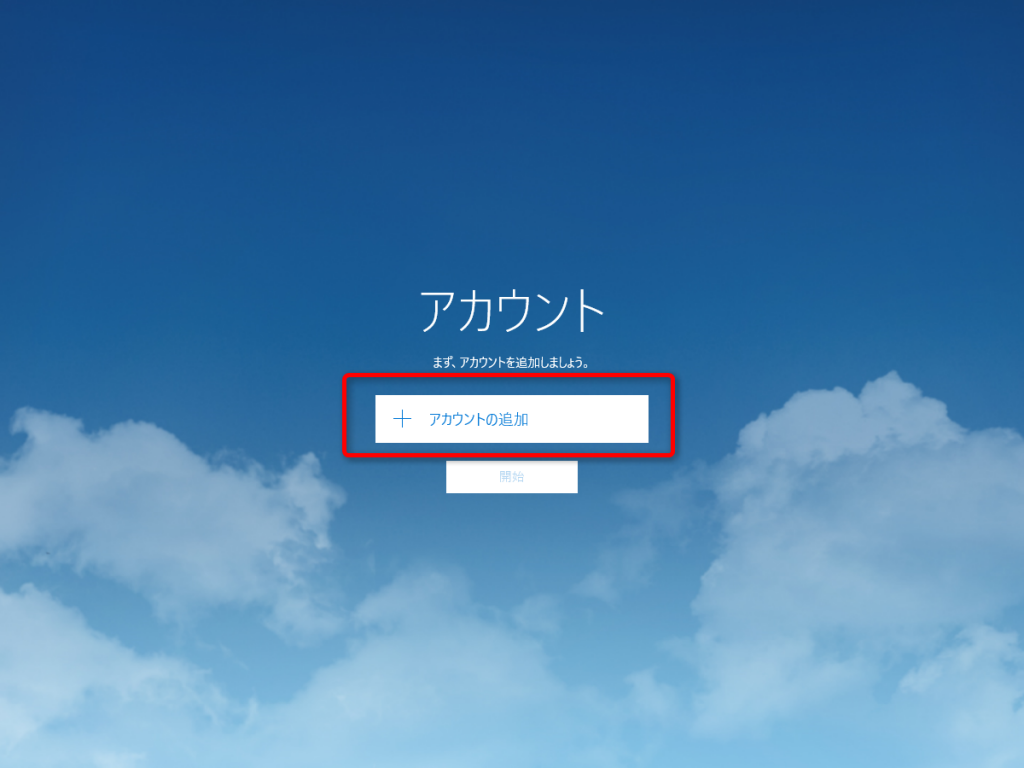
アカウントの選択画面で「Google」を選択します。
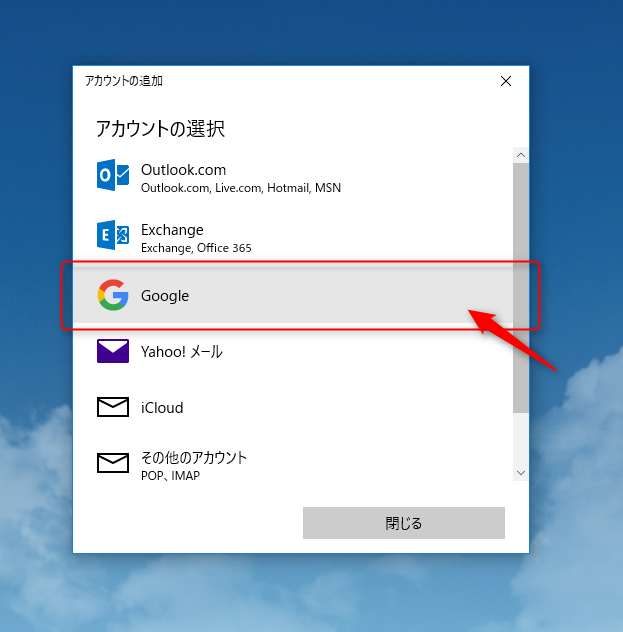
少し待つとログイン画面が表示されますので、すでに取得しているGmailアドレスとパスワードを入力します。
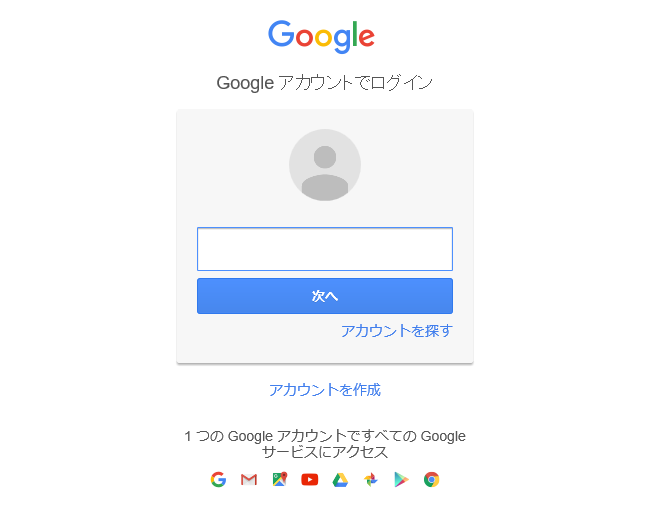
「Windowsが次の許可をリクエストしています」という画面が表示されたら、スクロールして、「許可」ボタンをクリックしてください。
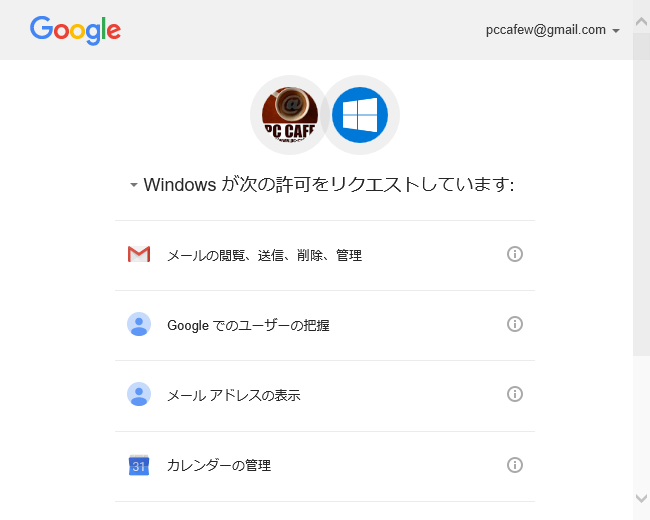
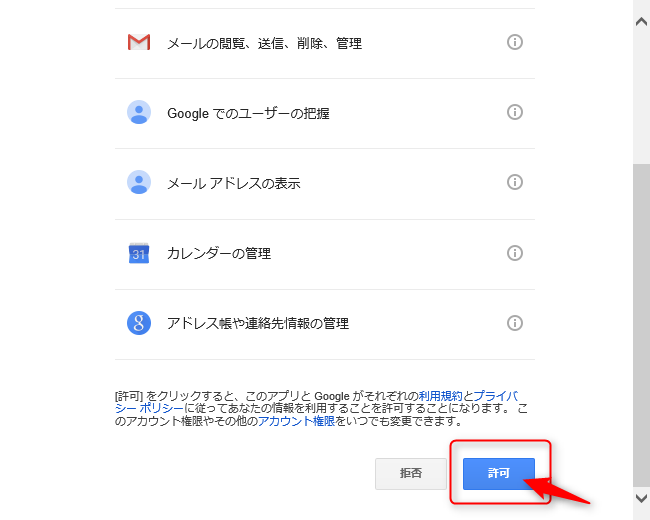
すべて完了しました。アカウントは正常にセットアップされました。という画面が表示されたら設定完了です。「完了」ボタンを押せば、設定が完了します。
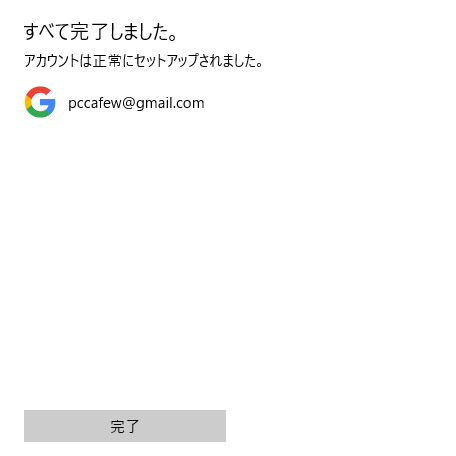
アカウント選択画面に戻りますので、中央に表示されているGmailをクリックします。
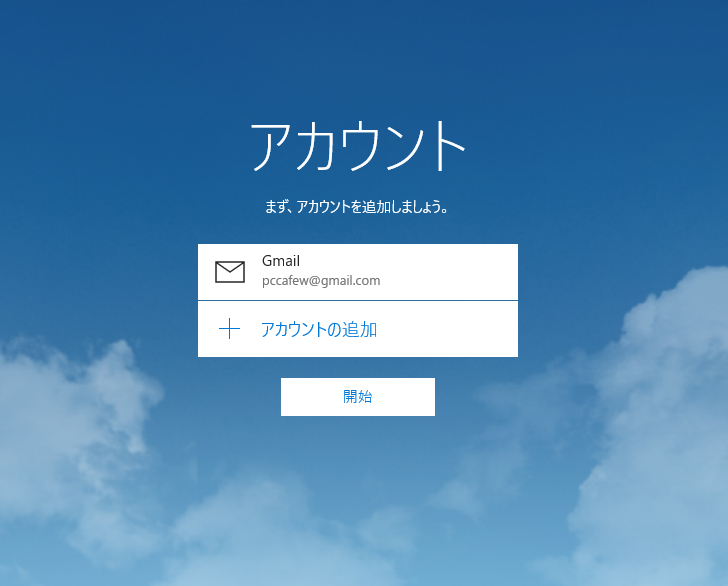
するとメールの画面が表示され、このメールソフトでGmailの送受信ができるようになりました。
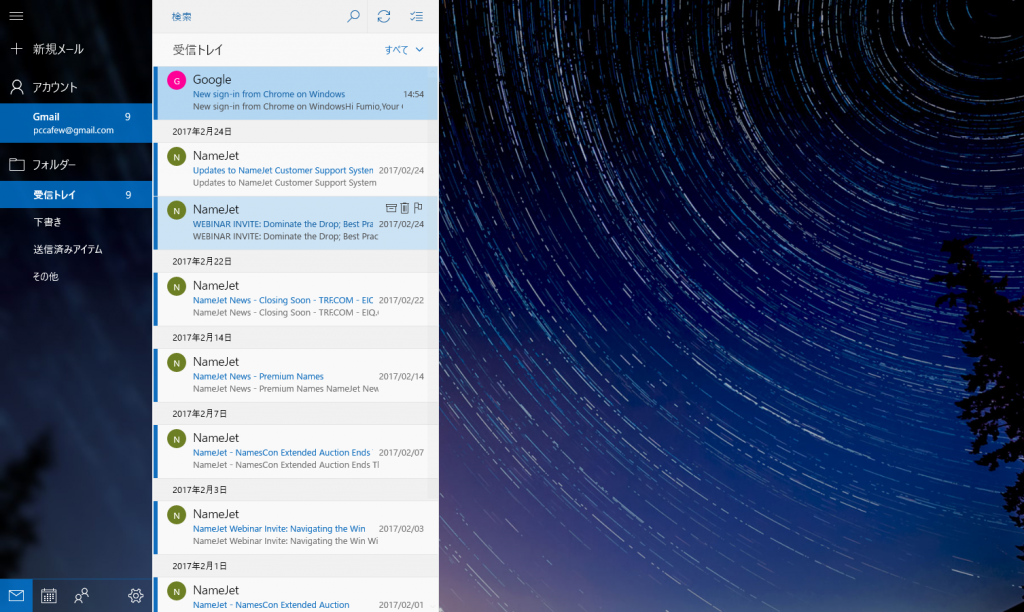
他のアカウントを設定してあり、他のメールアドレスに届くメールを見たい場合は画面の左にある「アカウント」をクリックすれば、アカウントの切り替えが可能です。
[ad#g300]